在制作幻灯片过程中,由于内容很多,每个版块想要呈现的效果是不同的,那么配乐的风格自然也是不同。如何让我们插入的音乐在合适的内容的时候播放和停止呢,下面就来教大家具体的设置方法。
1、下面这则演示文稿中我已经在首页插入了一段音乐,我想让它在播放完第三页的时候停止。切换到【动画】选项卡,单击【高级动画】选项组中的【动画窗格】。
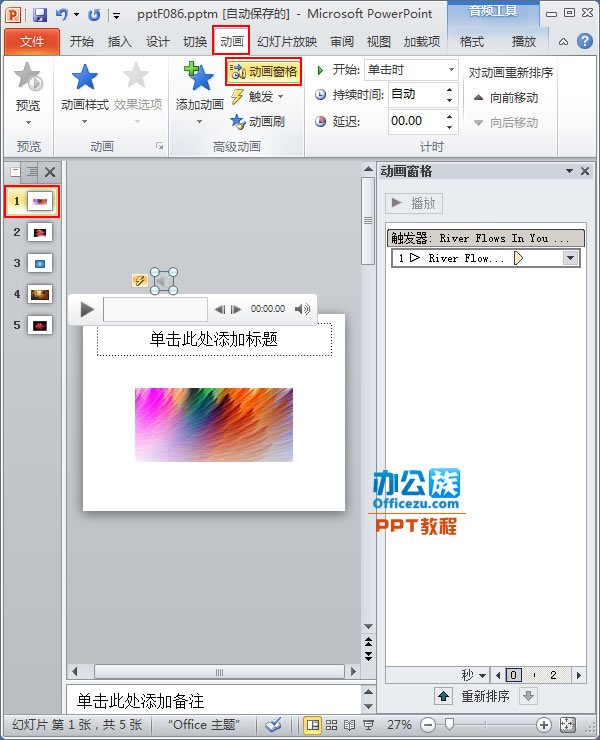
2、在右侧弹出的【动画窗格】面板中,选中你要设置的音乐,单击右键,在弹出的快捷菜单中选择【效果选项】。
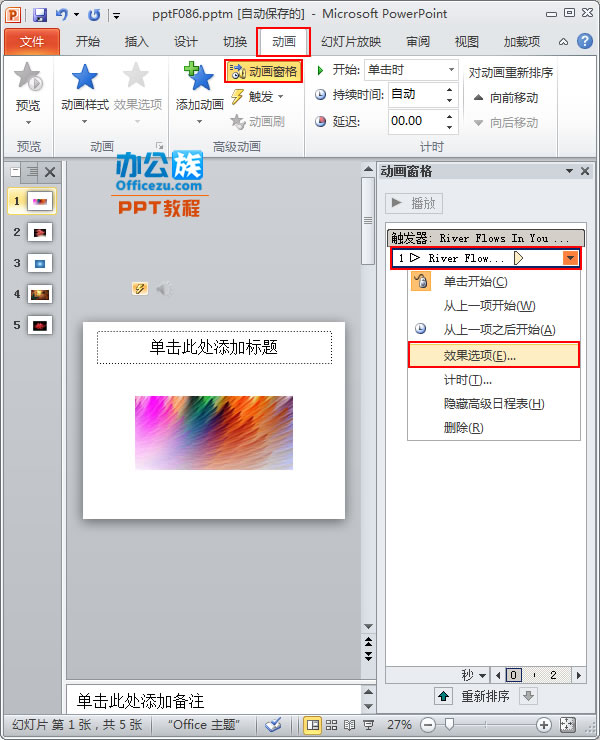
3、切换到【效果】选项卡,将【停止播放】一栏设置为【在3张幻灯片后停止】。设置完毕后单击【确定】。
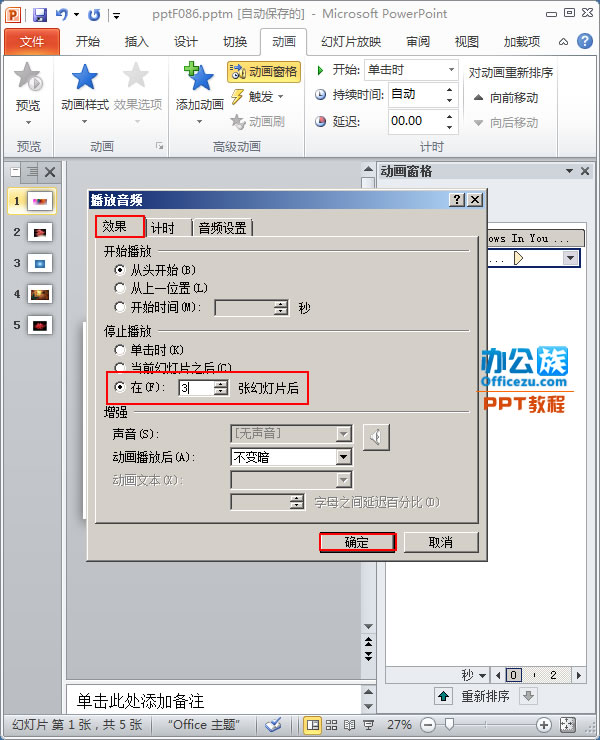
提示:如有需要还可以在【效果】选项卡中设置开始播放的时间。注意设置停止时间是在播放第n张幻灯片之后,不是之前。
原文发布时间:2020/3/30 17:08:33


暂无评论